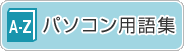- ホーム >
- FMVサポート >
- 今まで発表した主な製品 >
- 2013年2月発表モデル
本ページで紹介している製品は、2013年2月発表のものです。中には現在発売されていないものも含まれています。また価格や制度につきましては発表当時のものです。ご了承ください。
 最新のパソコン製品情報はこちら
最新のパソコン製品情報はこちら
 グリーンマーク製品の詳細情報はこちら
グリーンマーク製品の詳細情報はこちら
富士通の「MADE IN JAPAN」
信頼と高品質の製品

富士通はパソコン、タブレット本体の部品受入検査・CPU組み込み・部品組み込み・最終組み立て・出荷試験(品質管理)を日本国内で実施しています。
数多くの経験豊富なスタッフにより、いつまでも継続して高品質な製品をご提供します。
また、お客様からいただいたご意見は開発拠点に集約し、開発工程にフィードバック。
使いやすさの向上、信頼性の確立など、よりよい製品作りのために活用しています。
![人のつながりが信頼を生みだす 開発拠点 富士通川崎工場 ESPRIMO生産拠点 富士通アイソテック[伊達モデル] LIFEBOOK生産拠点 島根富士通[出雲モデル]](/fmv/pcpm1302/mij/images/flow.jpg)

一般社団法人日本能率協会「2012年度(第2回)GOOD FACTORY賞」
ESPRIMO/LIFEBOOKを生産している島根富士通と富士通アイソテックが、「ものづくりCSR貢献賞」を受賞いたしました。お客様が求める高品質やカスタマイズの要求にすばやくお応えするため、「MADE IN JAPAN」のものづくりにこだわり、世界トップレベルの品質・コスト・納期・環境を追求しています。その成果のひとつとしての東日本大震災で富士通アイソテックの被災への早急な対応や、さまざまな社会貢献などを評価いただきました。
お客様の声を反映しました!
 お問い合わせ窓口やホームページへのお問い合わせ、アンケートにお寄せいただいたお客様のご意見をもとに、よりよい製品作りに活用した事例をご紹介します。
お問い合わせ窓口やホームページへのお問い合わせ、アンケートにお寄せいただいたお客様のご意見をもとに、よりよい製品作りに活用した事例をご紹介します。
反映事例を知りたい方はこちら
富士通のパソコン、タブレットは、MADE IN JAPANによる高品質・高信頼の製品作りと、企画・開発から製造までをトータルで行う国内一貫体制を活かし、お客様の期待にいち早く、きめ細かな対応を行っています。
MADE IN JAPANのパソコン、タブレット
各シリーズで、MADE IN JAPANのPCをラインナップしています。
また、メモリやハードディスクなど、きめ細かく選択できる「カスタムメイドモデル」は、すべてMADE IN JAPANです。
「カスタムメイドモデル」は、富士通直販サイト「WEB MART」で販売しています。
 出雲モデル
出雲モデル
 伊達モデル
伊達モデル
MADE IN JAPAN壁紙ダウンロード
壁紙ダウンロード方法
・お使いの機種のモニタ画面サイズに合わせて、ダウンロードしたい画像の解像度をクリックしてください。
・表示される画像を右クリックして、「名前を付けて画像を保存」を選んでください。
・保存先を選び、ファイル名を入力して〔保存〕をクリックしてください。
*お使いのモニタ画面サイズを知りたい場合は「画面サイズの調べ方」をご覧ください。
壁紙の設定方法
<Windows 7の場合>
| 1. | デスクトップの何も表示されていないところで、右クリックをして〔個人設定〕を選択してください。 |
|---|---|
| 2. | 画面下の〔デスクトップの背景〕をクリックしてください。 |
| 3. | 〔参照〕をクリックし、保存した画像が格納されているフォルダーを選んで、〔OK〕をクリックしてください。 |
| 4. | 表示される一覧から保存した画像を選択して、〔変更の保存〕をクリックしてください。 |
<Windows Vistaの場合>
| 1. | デスクトップの何も表示されていないところで、右クリックをして〔個人設定〕を選択してください。 |
|---|---|
| 2. | 「デスクトップの背景」メニューをクリックしてください。 |
| 3. | 〔参照〕をクリックして保存してある画像を選んで、〔開く〕をクリックしてください。 |
| 4. | 〔OK〕をクリックしてください。 |
<Windows XPの場合>
| 1. | デスクトップの何も表示されていないところで、右クリックをして〔プロパティ〕を選択してください。 |
|---|---|
| 2. | 「デスクトップ」タブをクリックしてください。 |
| 3. | 〔参照〕をクリックして保存してある画像を選んで、〔開く〕をクリックしてください。 |
| 4. | 〔適用〕をクリックして、〔OK〕をクリックしてください。 |
- 機種により機能、搭載ソフトウェアが異なります。詳細については、「ソフトウェア」をご確認ください。
- 画面はハメコミ合成です。